一般的な Bing Maps (正式名称は Microsoft Virtual Earth) Web サービスは、すべての ArcGIS 製品で使用することができます。ArcGIS で使用できる他の Web サービスと同様に、ローカルに保存または管理するデータはありません。その代わりに、マップまたはグローブは Bing Maps サーバーに直接アクセスします。
Bing Maps サービスには次のものが含まれます。
- Bing Maps - 航空写真
- Bing Maps - ハイブリッド
- Bing Maps - 道路地図
Bing Maps コレクションのベースマップを使用するには、Microsoft から直接ライセンス キーを取得する必要があります。管理者が企業向けアカウントで、ArcGIS Online に Bing Maps キーを登録している場合、組織のすべてのユーザーは、サイン インして Bing Maps にアクセスできます。Bing キーを設定するアプリケーション (SetBingKey.exe) を使用してキーを入力できます。このアプリケーションは、ArcGIS をインストールした場所にある \bin フォルダーからアクセスできます。
代替手段として、ArcGIS World Imagery ベースマップの使用をお勧めします。解像度が 1 メートル以下の世界中の多くの地域の衛星画像と航空写真、および低解像度の世界規模の衛星画像が提供されます。
Bing Maps の追加
Bing Maps サービスを現在の ArcMap マップ ドキュメントに追加するには、[ファイル] > [データの追加] > [ArcGIS Online からデータを追加] の順にクリックし、「BING」を検索して、追加するサービスをダブルクリックします。サービスがベースマップ レイヤー内のマップに追加され、最適なパフォーマンスを提供します。
各 Bing Maps サービスは、メルカトル図法球体補正と呼ばれる投影座標系を使用しており、この投影座標系は地理座標系として GCS_WGS_1984 を使用しています。Bing Maps Web サービスはリアルタイムに投影変換を行い、他のすべてのデータ ソースの場合と同じように、データと正確に一致するように変換できます。
印刷したマップまたはエクスポートしたマップに、Bing Maps のソース情報を表示できます。Bing Maps をデータ ビューで使用している場合は、データ フレームの右下隅にアイコンが表示されます。
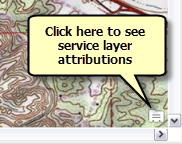
アイコンをクリックすると新しいウィンドウが開き、データ フレームで現在有効なすべてのサービス レイヤー (Bing Maps を含む) のソース情報が表示されます。
データ フレームをエクスポートするか、レイアウト ビューに変更すると、アイコンはサービス レイヤーの属性を表すリアライズ (非ダイナミック化) されたテキストで置き換えられます。このテキストを移動または変更することはできません。ただし、このテキストを、[サービス レイヤーの著作権] のダイナミック テキスト エレメントで置き換えることは可能です。これは、メイン メニューの [挿入] > [ダイナミック テキスト] から選択できます。このダイナミック テキスト エレメントの使用を開始すると、リアライズされたテキストはデータ フレームに表示されなくなります。他のダイナミック テキスト エレメントに対する操作と同様に [サービス レイヤーの著作権] のダイナミック テキスト エレメントを操作して、適宜、位置を合わせ、サイズを変更し、テキスト シンボルを変更することができます。
インターネットに接続していないときに、Bing Maps を含むマップ、グローブ、レイヤー ファイルを開く場合、または何らかの理由で Bing Maps にアクセスできない場合には、サービスにアクセスできないことを示すメッセージが表示されます。この時点でログイン ダイアログ ボックスが表示されたら、[キャンセル] をクリックします。マップ、グローブ、レイヤー ファイルは開きますが、Bing Maps レイヤーはリンク切れとなり ([コンテンツ] ウィンドウに赤い感嘆符付きで表示されます)、このサーバーにアクセスできないことを示します。赤い感嘆符をクリックしても Bing Maps レイヤーを修復することはできません。マップまたはグローブを通常の方法で操作することは可能ですが、リンク切れのレイヤーを表示するには、マップまたはグローブを閉じて、コンピューターをインターネットに再接続し、マップまたはグローブを再び開きます。マップまたはグローブを再び開くと、再度ログインを求められます。
Bing Maps レイヤーでのマップのナビゲーション
ArcMap で Bing Maps サービスを使用することは、ArcGIS Online マップサービスのような、キャッシュされた ArcGIS Server Advanced または ArcGIS Server Standard マップ サービスを使用することに非常によく似ています。これらのサービスはすべてタイル ベースです。これは、マップ上にサービスを描画する際に実際にサーバーから取得するものは、1 つ以上のイメージ タイルであることを意味します。これらのサービスは、指定されたいくつかの縮尺でタイルを提供します。これらのタイルはサーバーですでに作成され格納されて (キャッシュされて) いるため、これらのサービスの描画パフォーマンスは非常に優れています。Bing Maps Web サイトを使用する場合には、拡大/縮小コントロールによって、マップをそれらの指定された縮尺の 1 つで表示することができます。ArcMap のようなアプリケーションで Bing Maps を使用する場合は、それらの指定された縮尺で作業するように制限されません。あらゆる縮尺でこのサービスをマップに表示できます。ArcMap は、選択された縮尺で表示できるように、タイルを自動的にリサンプリングして整理します。ArcMap が使用するリサンプリング アルゴリズムにより、最適な表示になります。リサンプリングなしで表示したい場合には、Bing Maps レイヤーの 1 つを右クリックして、[最近隣キャッシュ縮尺に拡大] コマンドを選択することができます。これは、Bing Maps サービスによってサポートされた、マップの現在の縮尺に最も近い値に固定した縮尺まで、マップを自動的に拡大または縮小します。これは、リサンプリングによって少しぼやけて見える場合に、マップ表示をシャープにする効果を持たせることができます。これは、ラスター レイヤーを操作するときに、[ラスターの解像度にズーム] コマンドで画像をシャープにするのと同様です。詳細については、「キャッシュされたマップ サービスの使用」をご参照ください。
Bing Maps レイヤー キャッシュの管理
[レイヤー プロパティ] ダイアログ ボックスの [キャッシュ] タブを見ると、[セッション間でキャッシュを維持] オプションが利用不可になっていることがわかります。このオプションは、ArcGIS Online マップ サービスのような、ほとんどのキャッシュされた ArcGIS Server Advanced または ArcGIS Server Standard マップ サービスでは有効になりますが、Bing Maps に対しては無効になります。Bing Maps を含むマップを開く場合、最新の航空写真が追加され、道路レイヤーの更新なども行われた Microsoft の最新のコンテンツが表示されます。その理由は、画像タイルが、コンピューターに格納されているタイルのローカル キャッシュから読み取るのではなく、サーバーから取得されるからです。
古いバージョンの ArcGIS への Bing Maps レイヤーを含むマップの保存
Bing Maps を含むマップを作成し、[ファイル] > [コピーを保存] の順に選択し、ArcGIS の旧バージョンで開けるようにマップのコピーを保存すると、Bing Maps サービス レイヤーは保存されたマップのコピーの [コンテンツ] ウィンドウには保存されません。Bing Maps サービス レイヤーは、ArcGIS 9.2 以前のリリースではサポートされていません。